רוצה להפוך את השידורים החיים שלך למרתקים, מהנים ומצטיינים? למד כיצד להוסיף שכבת-על ל-OBS Studio בארבע דרכים קלות שכל אחד יכול לעקוב אחריהם. לאחר מכן, יישם את המיומנות בזרמים החיים שלך של משחק, פודקאסט וידאו, סטרימינג בשידור חי של YouTube וכן הלאה.
ביצוע סטרימינג בשידור חי הוא סופר קל עם כל פלטפורמות שיתוף הווידאו האלה, כמו YouTube, Twitch, Facebook וכו', סביבך.
אבל, אם אתה נלהב מהזרמת תוכן וידאו או רוצה להפוך אותו לקריירה שלך, אתה בטח משתוקק למנויים, לייקים, שיתופים, תגובות ולפעמים תרומות.
סטרימרי וידאו משתמשים בטקטיקות שונות כדי להשיג את האמור לעיל, אבל הנוחה ביותר היא להראות את היצירתיות והידע שלך בטכנולוגיה. מה יכול להיות קל יותר מאשר להשתמש בשכבות-על של סטרימינג להפעלות זרימת ה-OBS שלך כדי להתהדר בסגנון, ביצירתיות, ומעל לכל, במותג שלך?
אבל איך עושים את זה? אני הולך להראות לך למטה. היצמד למאמר עד הסוף כדי לגלות כיצד להוסיף שכבות-על ל-OBS Studio.
כיצד להוסיף שכבת-על ל-OBS Studio: באמצעות כתובת URL
אתה יכול להשתמש בהיפר-קישור לשכבת העל של הזרם שלך ב-OBS. זו השיטה הקלה מכולם. אם אתה מעדיף ליצור שכבת-על של הזרם שלך באתרי עריכת שכבות-על, זו הגישה המושלמת.
במדריך זה, אשתמש באחד מה שכבות העל הטובות ביותר לזרמים בחינם מחשבון Stream Elements שלי. בצע את השלבים הבאים כדי להוסיף שכבות-על ל-OBS Studio באמצעות כתובות URL:
- עותק כתובת האתר של שכבת העל מאפליקציית העורך. עבור עורך Stream Elements, אתה אמור לראות את ה העתק כתובת אתר של שכבת-על כפתור בפינה הימנית העליונה ליד תצוגה מקדימה לַחְצָן.
- עַכשָׁיו, פתח את אפליקציית OBS Studio וליצור סצנה חדשה עבור שכבת-העל של הזרם.
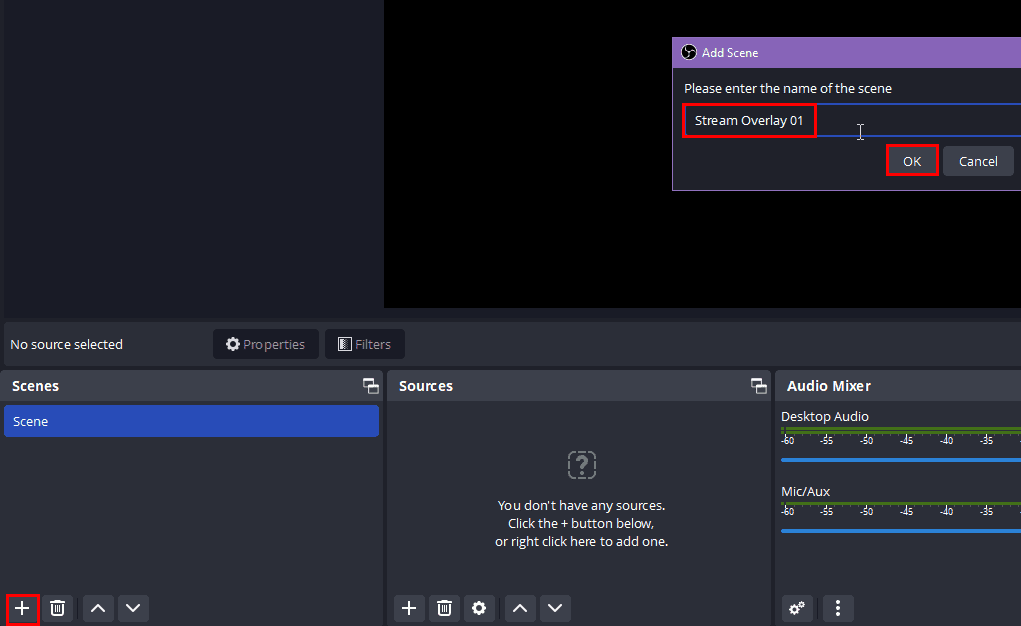
- על סצנות כרטיס, לחץ על פלוס (+) סמל כדי להוסיף את הסצנה החדשה.
- בחר את הסצנה החדשה שנוצרה.
- לחץ על הוסף מקור כפתור (סימן הפלוס) ובחר דפדפן.
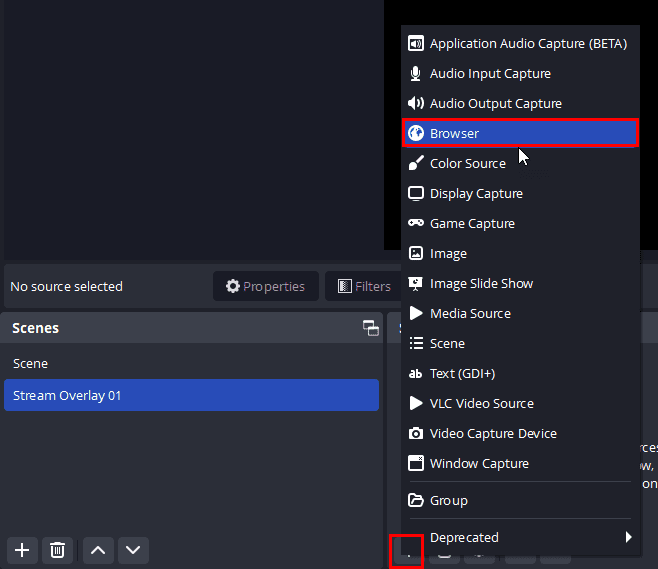
- הקלד שם עבור מקור הדפדפן הזה ובחר בסדר.
- כעת, הדבק את כתובת האתר שהועתקה מעורך שכבת העל שלך ב- שדה כתובת אתר של ה מאפיינים עבור כתובת אתר שכבת-על תיבת דיאלוג.
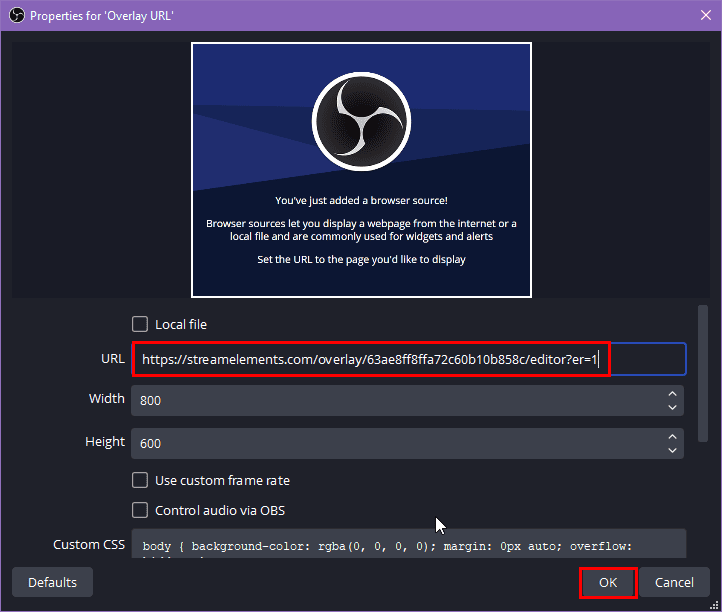
- הגדר את רוֹחַב ו גוֹבַה ערך אם אתה רוצה. לחלופין, אתה יכול להשתמש באפשרות קנה המידה החינמי על בד ה-OBS.
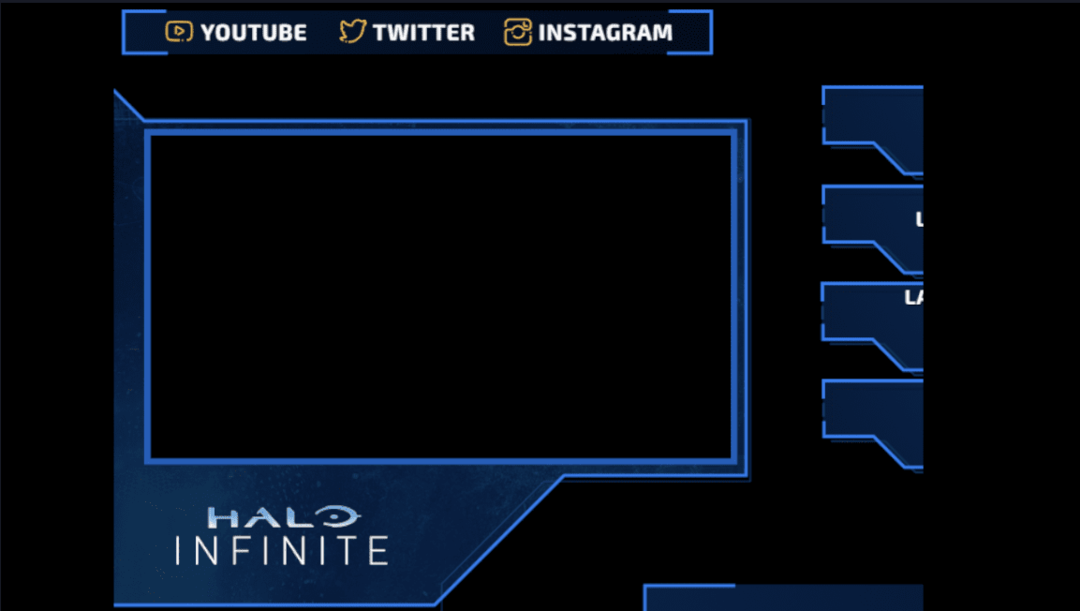
- נְקִישָׁה בסדר כדי להוסיף את שכבת העל ל-OBS Studio.
כיצד להוסיף שכבת-על של Stream Elements ל-OBS Studio?
קל לייבא ולהגדיר את שכבות העל שלך מ-Stream Elements ל-OBS. עליך להוסיף את כתובת ה-URL של בד השכבה של Stream Elements כמקור דפדפן באולפן OBS.
לפיכך, עדיף יהיה אם תבצע את כל ההתאמות של עורך שכבות העל של Stream Elements. כי כל מה שתיצור בעורך יופיע על בד הסטרימינג של OBS Studio.
כיצד להוסיף שכבת-על ל-OBS Studio: באמצעות תמונה
אם קנית חבילת שכבת-על של זרם וברצונך להוסיף את התמונות שלה כשכבת-על על קנבס OBS, תוכל לעשות זאת על ידי ביצוע השלבים הבאים:
- לִפְתוֹחַ הקובץ שקיבלת משוק שכבת-על של זרם.
- שים לב למיקום הקובץ, מכיוון שתצטרך להצביע על OBS מאוחר יותר.
- פתח את OBS Studio.
- נְקִישָׁה הוסף סצנה (סמל פלוס) מתחת סצנות כַּרְטִיס.
- שנה את שמו למסך הראשי, מסך תיבת הצ'אט וכו'.
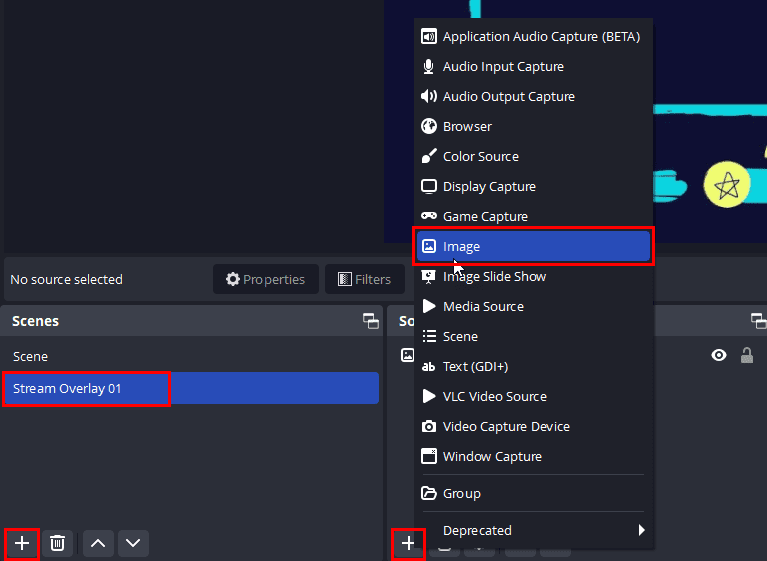
- בחר את הסצנה החדשה ולאחר מכן לחץ הוסף מקור כפתור מתחת ל מקורות כַּרְטִיס.
- נְקִישָׁה תמונה בתפריט ההקשר שנפתח. תקבל הנחיה לשנות את שם המקור.
- נְקִישָׁה בסדר על תיבת שינוי השם ובחר לְדַפדֵף כדי לאתר את התמונה שברצונך להוסיף כשכבת-על המסך הראשית.
כיצד להוסיף שכבת-על ל-OBS Studio: באמצעות וידאו או GIF
ייתכן שתרצה להשתמש בשכבות-על של זרם מונפש כדי להעלות את תדמית המותג שלך בקרב אותם סטרימרים המשתמשים בשכבות-על של טקסט או תמונה. השימוש בשכבת-על של וידאו הוא פשוט כאשר אתה משדר את הסרטון החי שלך ב-YouTube או Twitch באמצעות OBS Studio.
בצע את השלבים הבאים כדי להוסיף שכבת-על של וידאו או GIF בבד הזרימה של OBS:
- צור סצנה חדשה עבור שכבת העל של הסרטון ותן לה שם.
- בחר את שם הסצנה ולאחר מכן לחץ הוסף מקור כפתור על מקורות כרטיס של OBS.
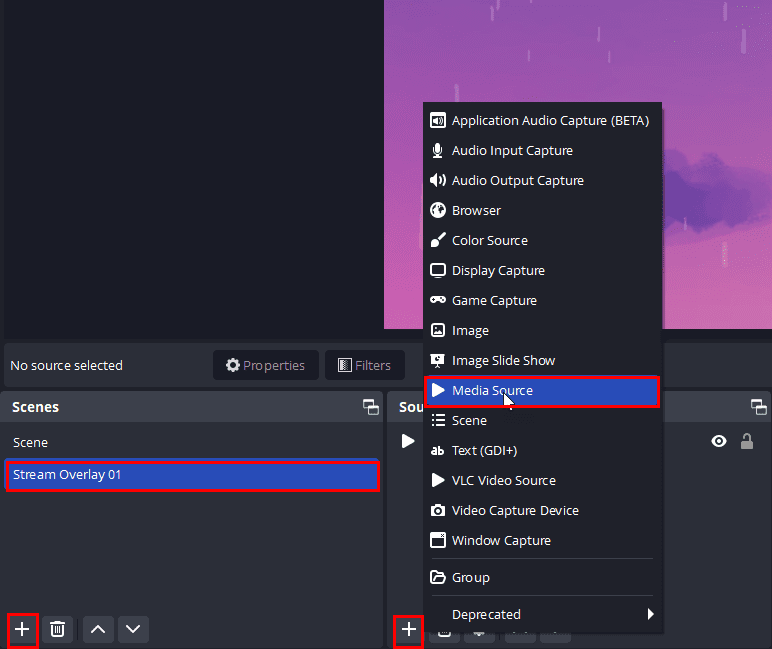
- בחר מקור מדיה בתפריט ההקשר והקלד עבורו שם.
- כעת, לחץ על לְדַפדֵף לחצן כדי לאתר את תוכן הווידאו או ה-GIF שברצונך להוסיף כשכבת-על של זרם.
- סמן את התיבה עבור לוּלָאָה.
- נְקִישָׁה בסדר.
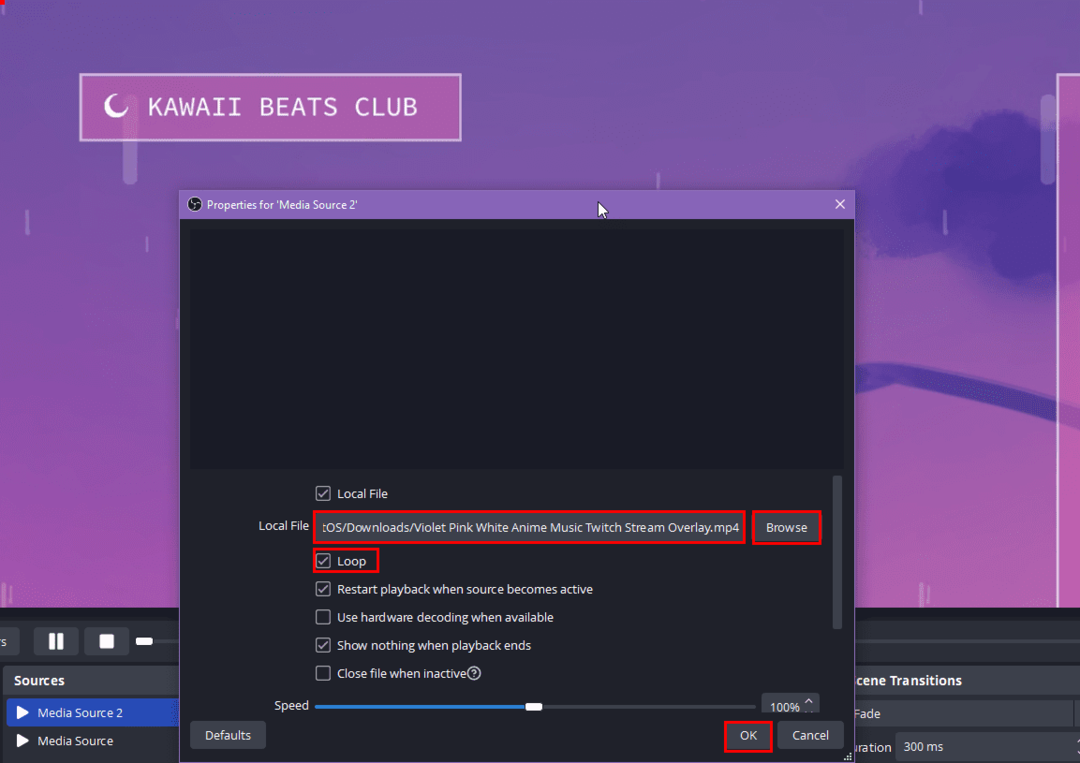
- כעת, השתמש בתכונת קנה המידה החינמי כדי להתאים את שכבת הווידאו על בד ה-OBS.
- לחלופין, השתמש במקש הקיצור Ctrl+F כדי להתאים את שכבת העל לקנבס.
כיצד להוסיף שכבת על של Twitch Chat ל-OBS Studio
הדרך הקלה ביותר להוסיף שכבת-על של Twitch ל-OBS Studio היא כתובת האתר של הצ'אט. מצא להלן את השלבים המהירים שעליך לבצע:
- לחץ על הדמות או תמונת הפרופיל שלך מה- דף הבית של Twitch בפינה הימנית העליונה.
- בתפריט ההקשר שלאחר מכן, לחץ עָרוּץ.
- אתה צריך לראות את לְשׂוֹחֵחַ לשונית בערוץ שלך. לחץ על זה.
- ה זרם צ'אט חלונית תופיע בצד ימין של המסך.
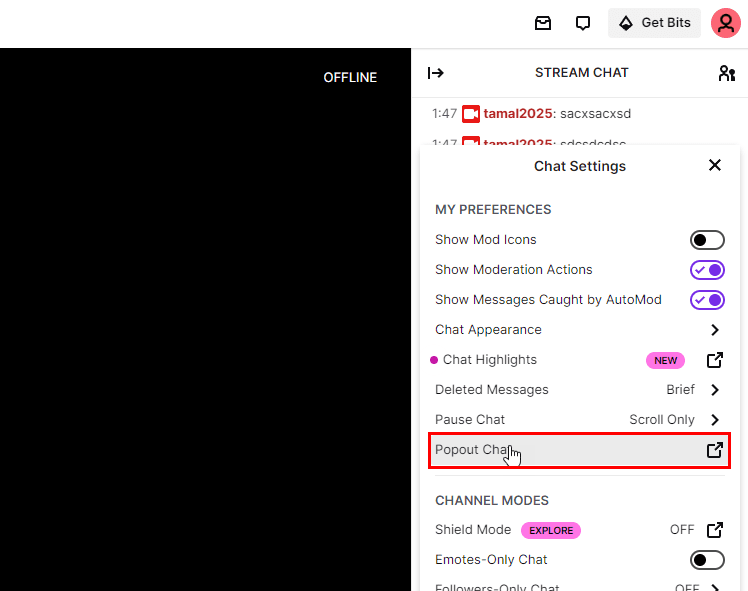
- לחץ על גלגל שיניים (הגדרות) סמל זמין בפינה השמאלית התחתונה של חלונית הצ'אט.
- על הגדרות צ'אט תפריט ההקשר, לחץ צ'אט קופץ.
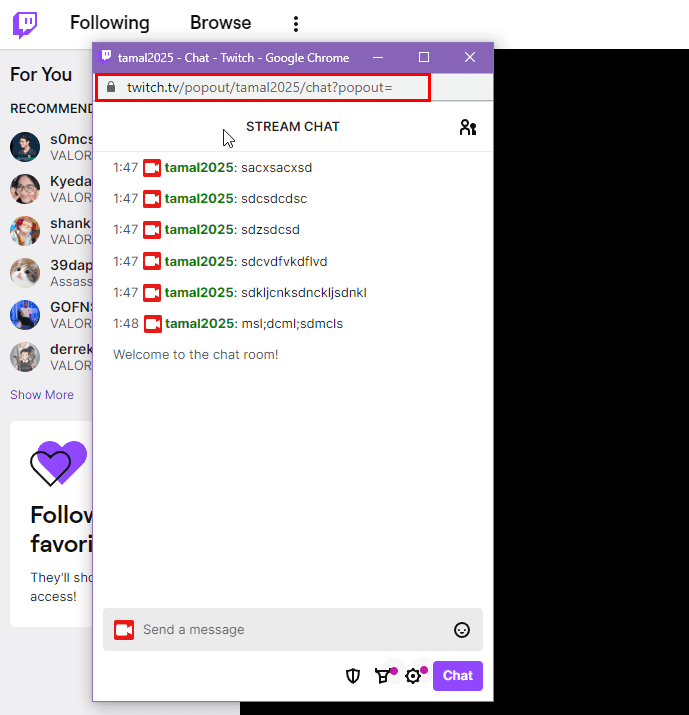
- העתק את כתובת אתר של חלון הצ'אט הקופץ.
עד כה, רכשת את כתובת האתר של דף הצ'אט. כעת, בצע את השלבים הבאים כדי למקם את חלון הצ'אט המוקפץ של Twitch על בד הסטרימינג של OBS Studio שלך:
- צור סצנה ייעודית עבור הפופ-אפ של צ'אט Twitch מה- סצנות כרטיס ב-OBS.
- הוסף מקור חדש לסצנה מה- מקורות כרטיס ובחר דפדפן.
- על צור/בחר מקור תיבת דו-שיח, תן לה שם ולחץ על אישור.
- כעת, הדבק את כתובת האתר הקופצת של הצ'אט ב- שדה כתובת אתר.
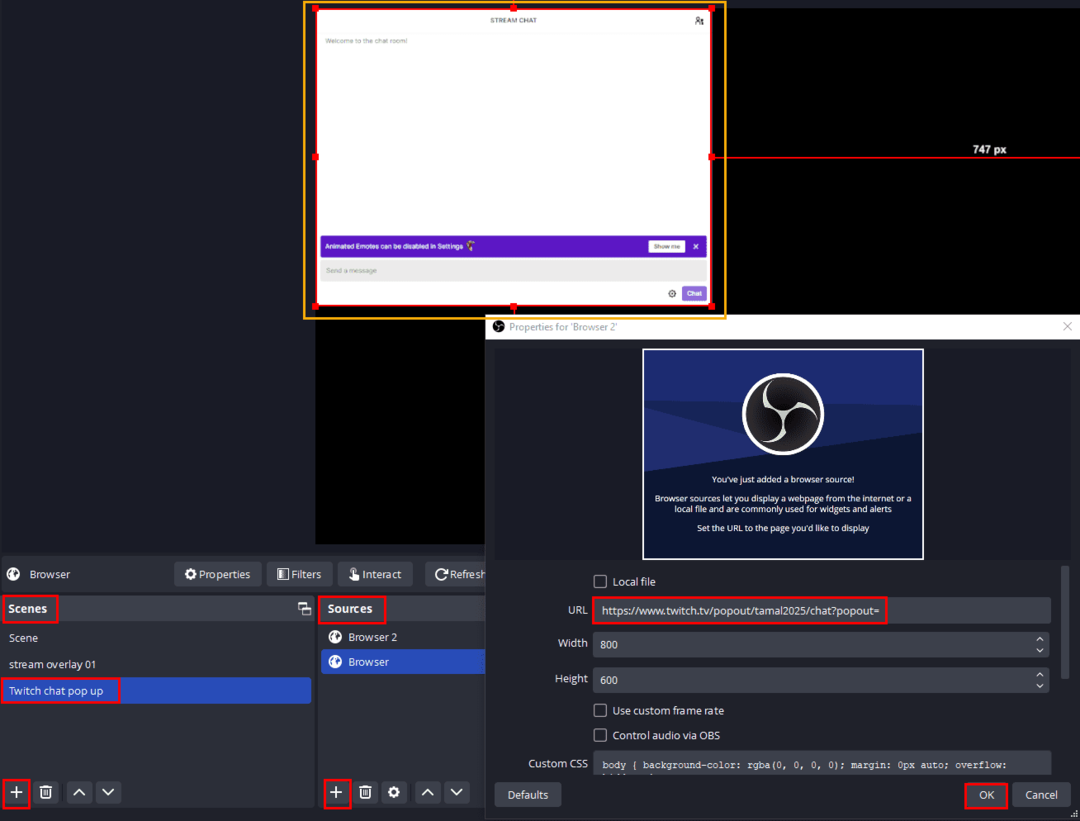
- נְקִישָׁה בסדר, והצ'אט Twitch יופיע על בד ה-OBS שלך.
מסיימים
אז עכשיו אתה יודע איך להוסיף שכבת-על ל-OBS Studio ולהתבלט מהקהל של מיליוני סטרימרים ביוטיוב, Twitch, Facebook ועוד.
הצופים שלך ישמחו לראות שכבת-על יצירתית אך נטולת הסחות דעת בעת סטרימינג
משחקיות, ראיון, דיון חי עם המנויים שלך וכן הלאה.
התחל להשתמש בשכבת זרימה ובנה את המותג שלך בנישת הסטרימינג בשידור חי! שתף את ההערות שלך למטה כדי להציע שכבת-על טובה או טיפים לסטרימינג לקהילת הסטרימרים.
הבא בתור, לבנות את המחשב הסטרימינג הטוב ביותר ו VPN בחינם להזרמת וידאו חי.